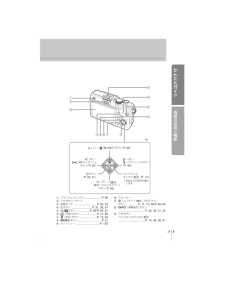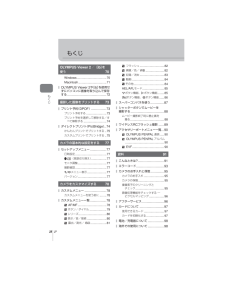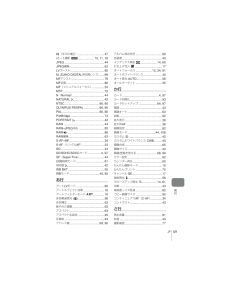Q&A
取扱説明書・マニュアル (文書検索対応分のみ)
"AF"2 件の検索結果
"AF"40 - 50 件目を表示
全般
質問者が納得α57を先週買いました。
Fnボタンを押して「顔検出/スマイルシャッター」をonにしてください。
あとはシャッターボタン半押しで顔が検出されます。
4604日前view179
全般
質問者が納得用途によりますね^^
ピントの速度的にはGF3の方が早いです。E-PL2もファームアップを
すればある程度改善されますがそれでもGF3が早いです。
レンズのセットも全然違うものになります。
Panasonicの場合は標準ズームレンズとパンケーキのセットになります。
ですから標準の方はコンパクトカメラでいうと大体1~3倍程度のズーム
になります。パンケーキは1倍くらいでズームが出来ないレンズですが明るい
分通常のレンズよりボケやすいですね。
オリンパスの方は標準レンズと望遠レンズが付いたセットになりますの...
5105日前view34
9 JP各部の名称と機能かんたんガイド132b4567 89a0cF(上)/F(露出補正)ボタン(P. 38)I(右)/#(フラッシュ)ボタン(P. 56)G(下)/jY(連写/セルフタイマー)ボタン(P. 46)H(左)/P(AFターゲット)ボタン(P. 35)Qボタン(P. 20, 21)コントロールダイヤル(j)(P. 14)回転させて項目を選択します。*1 フラッシュスイッチ ........................P. 562 アクセサリーポート3 液晶モニタ ..............................P. 22, 234 Uボタン ...........................P. 31, 36, 615 </Gボタン .................P. 86/P. 60, 616 q(再生)ボタン .....................P. 14, 607 D(消去)ボタン ......................P. 15, 648 MENUボタン ...............................P. 219 ホットシュー .......
22 JPかんたんガイド表示情報撮影時250 F5.6ISO400LN2IS4:3S-AFAELBKT HP FP+2.0+2.0+2.0+2.01023P+701:02:03-3jR0RCwxyvutsrq1efghijd3 2 5 4 6 78 0 9on m l pakb c表示情報1 カード書き込み中 .............................P. 42 内部温度上昇警告m ...............P. 943 スーパーFP発光s .....................P. 1064 RCモード .....................................P. 895 オートブラケットt .....................P. 546 多重露出i ...................................P. 537 ホームポジションp ................P. 35, 798 顔優先g .................................P. 37, 819 ムービー録音 ........................
11 JP各部の名称と機能かんたんガイドシャッターボタンRボタン撮影モードシャッターボタンによる静止画撮影Rボタンによるムービー撮影P絞り値とシャッター速度を自動で最適値に設定します。カメラが自動的に撮影条件を設定して、ムービー撮影します。A絞り値を選択して撮影します。Sシャッター速度を選択して撮影します。M絞り値とシャッター速度を設定して撮影します。Aカメラが撮影シーンに最適な撮影モードを自動的に設定するフルオートモードです。ARTアートフィルターを選択して撮影します。SCNシーンを選択して撮影します。n[nモード]の設定で静止画撮影をします。絞りやシャッター速度の効果やアートフィルターを使ったムービー撮影ができます。■ ムービー撮影中の静止画撮影ムービーを録画中にシャッターボタンを押すと、録画を一時中断し静止画撮影を行います。静止画を撮影後に録画を再開します。Rボタンを押すと録画を終了します。カードには静止画撮影前のムービーファイル、静止画ファイル、静止画撮影後のムービーファイルが別々に記録されます。録画中の静止画撮影は1コマ撮影に制限され、セルフタイマーやフラッシュは使用できません。# 注意静止画とムー...
80 JPカメラをカスタマイズする10T レリーズ MENU c Tメニュー項目 説明gレリーズ優先S[ON]に設定すると、ピントが合わなくてもシャッターを切ることができるようになります。S-AFモード (P. 34)、C-AFモード(P. 34)それぞれのAF方式で個別に設定できます。—レリーズ優先CU 表示/音/接続 MENU c Uメニュー項目 説明gHDMI[HDMI出力]:HDMIミニケーブルでテレビに接続するときのデジタルビデオ信号形式を選択します。[HDMIコントロール]:[ON]にするとHDMIコントロール対応テレビのリモコン操作を許可します。67ビデオ出力各国のテレビ映像信号に合わせて、[NTSC]または[PAL]を選択します。日本は[NTSC]です。66G/INFO表示設定INFOボタンを押したときに表示する情報画面の表示/非表示を設定します。[qINFO]:再生情報画面の設定[LV-INFO]:撮影情報画面の設定 [表示罫線選択]では、[方眼]、[黄金分割]、[目盛]、[対角線]の中から選択できます。[G表示]:インデックス表示/カレンダー表示の設定*30, 31, 60...
28 JPもくじもくじOLYMPUS Viewer 2/[ib]を使う 70Windows ...................................70Macintosh .................................71OLYMPUS Viewer 2や[ib]を使用せずにパソコンに画像を取り込んで保存する ...........................................72撮影した画像をプリントする 73プリント予約(DPOF) .................73プリント予約する ........................73プリント予約を選択して解除する/すべて解除する ...........................74ダイレクトプリント(PictBridge) ..74かんたんプリントでプリントする ..75カスタムプリントでプリントする ..75カメラの基本的な設定をする 77セットアップメニュー ..................77日時設定 .....................................77W...
20 JPかんたんガイド基本操作P/A/S/M/nモードではライブコントロールによって機能の設定ができます。ライブコントロールを使うと、画面で効果を確認しながら撮影機能の設定をすることができます。その他の撮影モードでライブコントロールを使うためには「カスタムメニュー」(P. 78)で設定します。PIS OFFWBAUTOjWB べ イAUTO 5 2 3 1 >設定機能選択肢■ 設定できる機能ピクチャーモード*1 ..............................P. 42シーンモード*2 .....................................P. 17アートフィルターモード*2 .....................P. 16nモード*3 ..........................................P. 58ホワイトバランス ................................P. 40連写/セルフタイマー ..........................P. 46手ぶれ補正 ...............................
35 JP基本的な操作と便利な機能1ピントの位置を自分で決める(AFターゲット選択)11点の中から、ピント合わせに使うAFターゲットを選びます。1 Pボタン(H)を押して、選択項目を表示します。2 FGHIでAFターゲットを選択し、Qボタンを押します。緑の枠が全体を囲んでいる場合(オールターゲット)緑の枠が個別のAFターゲットを囲んでいる場合(シングルターゲット)FGHI11点のAFターゲットの中からカメラが自動的にピント合わせをします。そのAFターゲットでピント合わせをします。フォーカスロックを使う狙った被写体にうまくピントが合わないときは、AFターゲットを[シングルターゲット]にして被写体とほぼ同じ距離のものにピントを固定します。1 [S-AF]で被写体にAFターゲットを合わせ、半押しします。合焦マークが点灯していることを確認してください。半押ししている間、ピントは固定されます。2 半押ししたまま、被写体との距離が変わらないように構図を変えて、全押しします。シャッターボタンを半押ししている間、被写体との距離は変えないでください。AFターゲットをすばやく切り換えて撮影する選択したいAFターゲットをあらかじめ...
36 JP基本的な操作と便利な機能1拡大枠AF/拡大AFを使う画面の一部を拡大してピント合わせをすることができます。拡大倍率を高くして通常のAFターゲット枠より小さい範囲でオートフォーカスすることができます。また、AFターゲットより画面の広い範囲で使うことができます。250 F5.630LN0.001:02:03撮影画面250 F5.6300.0LN01:02:03拡大枠画面10x 10x拡大画面UUUQ / U(長押し)1 Uボタンを押して拡大枠を表示します。直前にオートフォーカスでピント合わせをしたときは、その位置に拡大枠が表示されます。 FGHIで位置を変更できます。 INFOボタンを押して、FGで拡大倍率を変更できます。拡大枠と移動できる範囲拡大の移動範囲AFフレームと拡大枠の大きさの比較7×10×14×2 再度Uボタンを押して拡大枠の部分を拡大表示します。 FGHIで位置を変更できます。 INFOボタンを押して、FGで拡大倍率を変更できます。3 シャッターボタンを半押ししてAF動作します。$ メモ拡大枠を表示しているとき、拡大表示しているとき、どちらの状態でもAF動作して撮影することができます。拡大...
81 JPカメラをカスタマイズする10メニュー項目 説明gヒストグラム警告設定[ハイライト表示]:ハイライト表示の下限値を設定します。[シャドウ表示]:シャドウ表示の上限値を設定します。31g顔優先 [ON]に設定すると、人物の顔を優先してAFします。クローズアップ再生時は顔を中心に拡大します。37バックライト時間設定した時間の間、カメラを操作しないと、バックライトを減光して電池の消費を抑えます。[HOLD]にすると減光しません。—スリープ時間設定した時間の間、カメラを操作しないと、省電力モード(スリープモード)になります。シャッターボタンの半押しで解除されます。[OFF]に設定すると、スリープモードになりません。—電子音[OFF]に設定すると、シャッターボタンを押してピントが合ったときのピピッという音を鳴らさないようにできます。—再生音量再生時のスピーカーの音量を調節できます。15, 59, 62USB接続モードカメラをパソコンやプリンタに接続するときの方式を選択します。[オート]では機器に接続するたびにメニューが表示されます。—V 露出/測光/ISO MENU c Vメニュー項目 説明g露出ステッ...
121 JP索引o(手ぶれ補正) ................................47iオート撮影 A ...................10, 11, 18JPEG ...............................................44JPEG編集 .........................................63LVブースト ........................................80M. ZUIKO DIGITAL用交換レンズ .......99MFアシスト .......................................79MF切換 .............................................86MF(マニュアルフォーカス) ...............34MTP .................................................72N(Normal) ......................................44N...
- 1